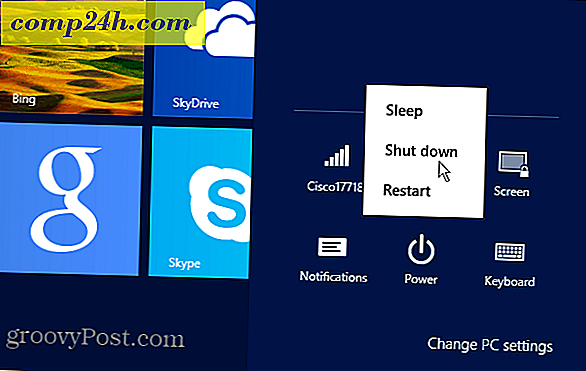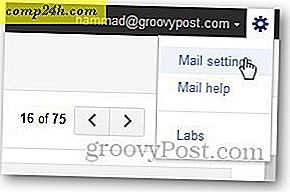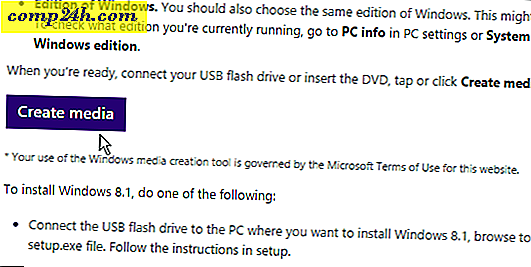Den offisielle måten å koble et Bluetooth-tastatur til Apple TV
Inntil den nyeste Apple TV-oppdateringen, var den eneste måten å bruke et tastatur med Apple TV på, å bruke en iOS-løsning. Nå er det en offisiell måte som legger til noen nye funksjoner.
Pass på at du har den nyeste Apple TV-programvaren
Vi dekket dette før, og prosessen har ikke endret seg. Du vil at din tvOS-versjon skal være 9.2. Eldre versjoner krever at du gjør Apple Remote-løsningen. Den siste oppdateringen legger til noen flotte nye funksjoner, så det er ikke grunn til ikke å oppdatere.
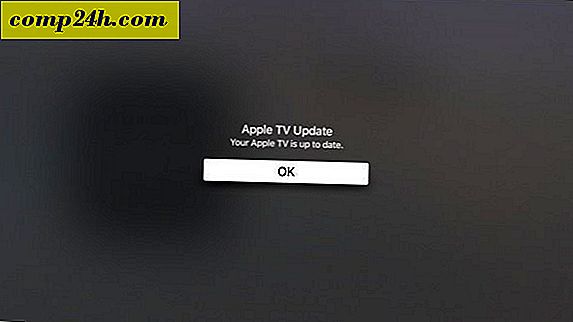
Konfigurer paringen
Gå videre til Innstillinger> Fjernkontroller og enheter Gå videre og slå på Bluetooth-tastaturet og ha det i rekkevidde på dette punktet. Klaviaturet må være i parringsmodus. Apple har en veiledning for sine modeller av tastaturer. Andre merker holder du vanligvis på strømknappen en stund til lampen blinker. Husk å unpair tastaturet fra din gamle datamaskin hvis den er i nærheten. Første gang jeg prøvde dette, glemte jeg at tastaturet var koblet til et annet system!

Velg Bluetooth, og du får se tastaturet ditt. Deretter legger du inn en parringskoden, og Apple TV vil fortelle deg at tastaturet er koblet til.
Når du gjør det, ser du følgende rekkefølge av skjermbilder:



Cool funksjoner
Skriving er den åpenbare grunnen til å bruke tastaturet. Du kan skrive inn passordene dine eller endre mappens navn på apper. Tastaturet piltastene fungerer som å sveipe på Siri-fjernkontrollen. Den fjernkontrollen har en tendens til å være litt følsom, så jeg finner tastaturet lettere. Det gjør det også enklere å pause avspillingen med mellomromstasten.
På en Mac, F3 bringer opp Mission Control. På en Apple TV kan du bytte mellom apper, akkurat som å dobbeltklikke på Hjem-knappen i iOS. Tastaturet lar deg bruke pilene til høyre app. Trykk deretter på returknappen for å velge den appen. Hvis du vil drepe appen, dobbeltklikk du på pil opp.

Når du ser på en video eller lytter til lyd, lar mellomromstasten deg pause avspillingen. Venstre og høyre pilene virket i de fleste apper for å bla frem eller tilbake.
Best av alt var escape-nøkkelen, som handlet som jeg forventer. Det brakte meg ett utvalg tilbake fra hvor jeg var. Jeg har ikke oppdaget noen andre funksjoner, men sørg for å dele dem i kommentarene hvis du finner en.
Ditching Siri Remote?
For de fleste oppgavene bruker jeg tastaturet. Pilene, fluktene og F3-tastene er mer intuitive for meg. Jeg bruker Siri-fjernkontrollen til mer tradisjonelle TV-oppgaver som pauser avspilling. Jeg kan ombestemme meg med tiden, men akkurat nå trives jeg med å samhandle med min Apple TV mye mer. Jeg kjøper flere apper og ikke stønner når den ber om et passord. Sikker på at jeg kunne bruke diktatfunksjonen i Siri-fjernkontrollen, men å skrive er mye lettere.